윈도우 10까지는 별 신경 안쓰고 OS업그레이드를 손쉽게 했었습니다만 윈도우 11부터는 보안강화로 인하여 시스템 요구사항이 생겨 버렸습니다. 윈도우 11 운영체제를 설치하기 위해서 하드웨어의 어느 부분을 신경 써야 하는지 이 글에서 다뤄보도록 하겠습니다.
이 글의 목차
마이크로 소프트에서 제공하는 기본사양
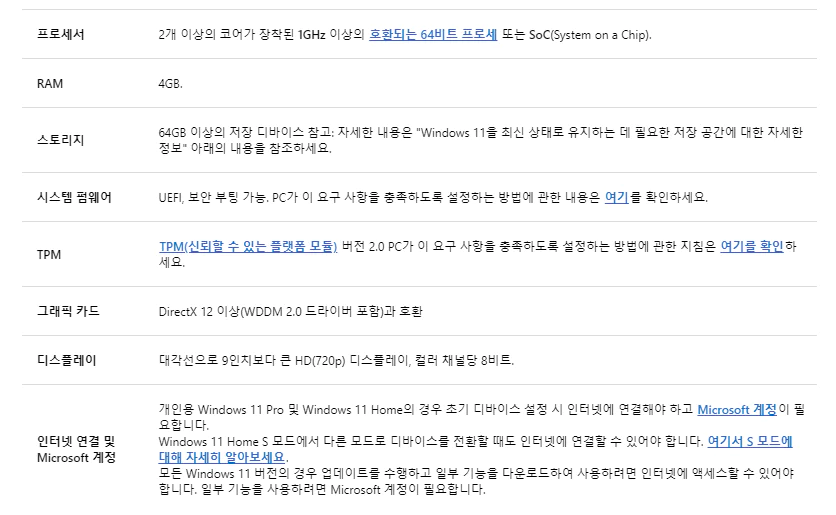
마이크로 소프트에서 제공하는 최소 사양입니다. 다 볼 필요는 없습니다만 궁금하시면 그냥 읽어보세요. CPU 듀얼코어, 4기가의 램, UEFI, 다이렉트12, 720p 모니터, 등 신경 쓸 필요가 없을 정도로 대부분의 최소 사양들이 매우 낮습니다.
여기서 우리가 고민 좀 해봐야 할 부분은 위 표에 없는 CPU 최소사양 항목 과 메인보드 TPM 부분입니다. 나머지는 이미 호환이 되어 크게 신경 쓰실 필요 없습니다.
윈도우11 설치 사양 필수로 봐야 할 항목
사용자가 확인해야 할 부분은 CPU 와 메인보드 딱 두개면 됩니다. 나머지는 큰 문제가 되지 않습니다.
1. CPU 최소사양 및 유의사항
MS측에서는 보안 문제로 인텔 제품 기준, 8세대 커피레이크 이상의 CPU만 지원한다고 합니다. 이 이하의 제품에서는 정상적인 설치가 불가능합니다. 하지만 8세대라고 다 지원하는 것은 아니고 일부제품은 라인업에 따라서 지원이 불가능 할 수 있다 합니다. MS에서 제공하는 호환 페이지에서 호환리스트를 확인하시거나 PC상태 검사 소프트웨어를 통해서 확인해 보시고 업그레이드를 진행 하시기를 추천드립니다.
호환 CPU 목록은 다음 페이지에서 확인 가능합니다.
마이크로 소프트가 제공하는 호환 CPU 목록
| CPU지원 요약 |
|---|
| 1 . Core i3 – 8세대 이상부터 대부분 지원 2. Core i5 – 8세대 이상부터 대부분 지원 3. Core i7 – 7세대 일부, 8세대 이상부터 4. Core i9 – 9세대 이상부터 |
[gad]
2. 메인보드 최소사양 및 유의사항
메인보드에서 TPM2.0 이상 지원해야 합니다. (TPM : 암호화 보안 모듈 )
아래는 TPM2.0 지원하는 메인보드 칩셋 리스트 입니다.
| 메인보드 TPM2.0 지원 메인보드 리스트 |
|---|
| 공통 600 시리즈 이상 거의 모두 지원 ASUS – 인텔 200, 300, 400, 500 시리즈 메인보드 (Z270, B250, Z390, Z370, H370, B365, B360, H310, Z490, H470, B460, H410, Z590, H570, B560, H510, X299) 기가바이트 – 인텔 300, 400, 500 시리즈 메인보드 MSI – 인텔 100, 200, 300, 400, 500 메인보드 전부 TPM2.0 지원 Asrock – 인텔 100, 200, 300, 400, 500 메인보드 전부 TPM2.0 지원 바이오스타 – 인텔 500 전 시리즈, 인텔 B460, B250 칩셋 |
소켓 1700, 소켓 1200 은 신경 쓰실 필요 없습니다.
많은 대부분의 메이저 메인보드들이 8세대 이전부터 이미 TPM2.0을 지원하고 있는 경우가 많습니다. 비활성화 되어있는 TPM 옵션만 활성화 시키면 바로 사용할 수 있습니다. 그렇지만 CPU가 윈도우 11을 지원하지 않아서 문제가 되지만 말입니다.
인텔CPU 소켓 1151v2 부터 8세대 CPU 지원 모델이고 윈도우 11 TPM2.0 관련 이슈로 뜨거운 시기이니 1151v2 저가형 메인보드를 구해서 사용하실 예정이시다면 해당 메인보드가 TPM2.0 을 지원하는지 상품 정보 페이지를 통해서 다시 한번 확인해 보심을 추천드립니다.
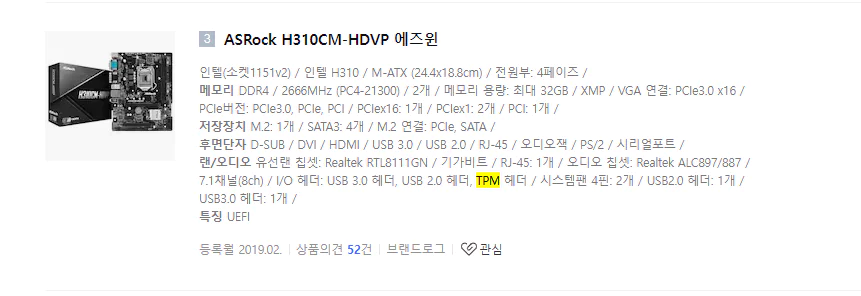
위의 사진은 다나와 메인보드 상품 요약 설명인데 TPM 지원이라고 적혀있습니다. 요약정보의 내용이 100% 정확한 내용이 아니니 반드시 상품 상세 설명 또는 상품 판매자 측이 제공하는 정보에 TPM2.0을 지원하는지 이중으로 확인하시기 바랍니다.
TPM 1.2 를 지원하는 메인보드는 초기에는 윈도우11 설치가 불가능했지만 지금은 클린 설치를 통해서 윈도우11이 사용 가능하게 정책 변경되었습니다. 들리는 소문에 의하면 TPM1.2 메인보드에 윈도우 11를 설치하였을 경우 오류가 좀 더 일어난다고 합니다만 제가 실제 1.2버전에서 사용해 봤을 때 에러가 잘 나는지 잘 모르겠더군요.
윈도우11 설치 가능 여부 확인 툴 (MS제공)
MS에서 제공하는 아래의 툴을 이용하여 윈도우 11을 설치할 수 있는지 확인할 수 있습니다.
마이크로 소프트 PC상태 검사 툴
다만 메인보드가 TPM2.0 을 지원함에도 메인보드에서 TPM 옵션을 비활성화 하면 윈도우 11 지원 불가 PC 메세지가 나옵니다. 8세대 CPU환경에서 많은 메인보드들이 이미 TPM2.0을 지원하고 있고, TPM이 비활성화 상태로 잠들어 있는 경우가 많으니, 위의 메인보드 TPM2.0 호환 리스트를 한번 보고 자신의 해당 모델에 해당된다면 메인보드 BIOS, UEFI 셋업에서 TPM 메뉴를 찾아 활성화 하도록 합니다.
- 아래는 윈도우 설치에 도움이 되는 글 입니다.
윈도우 11 설치 – 순정 윈도우 다운로드 방법(MS공식)
윈도우 설치 USB 간편하게 만들기 (Ventoy)
